
キャラクターは描けるようになったけど、
背景がいまいち描けないんだよなぁ・・・
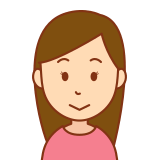
お手軽に見栄えがいい背景の表現ってないかなぁ・・・
背景の悩みは私も含めて多くの絵描きの方が悩まれている項目ですよね。
この悩みをすぐに解決できる方法があります!
それは、Photoshopのフィルター機能を使うだけです!!
しかも単色の塗りつぶしで解決できてしまうお手軽さ!!
今回は背景にすぐに使えるフィルターを5つご紹介していきます!

スポンサーリンク
ノイズ
↓
「ノイズ」
↓
「ノイズを加える」


「均等に分布」と「ガウス分布」の2種類がありますが
不規則さを出すには「ガウス分布」がオススメです。
ちなみこちらのイラストの背景にも「ノイズを加える」の効果を使用しています。

ピクセレート
メディメント
↓
「ピクセレート」
↓
「メディメント」
メディメントには、「ドット」「ライン」「ストローク」3つの項目があり
それぞれ「短い」「標準」「長い」の3段階で密度を調整できます。

「ストローク」は石の壁や柱、彫刻物の表面にピッタリですね。
スポンサーリンク
点描
↓
「ピクセレート」
↓
「点描」

塗りつぶしの色が点の集合体を拡大することで、ホログラムのような表現に変化していきます。
抽象的でファンタジックな表現だけではなく、ネイルのラメに大きな効果が得られますね。
表現手法
↓
「表現手法」
↓
「油彩」
油絵のような彩色方法に変化します。

単色でもキャンバスのような味わい深さを表現できますので
キャラクターだけをバチっと見せる方法に最適です。
「ブラシ」の「形態」「クリーン度」「拡大・縮小」の数値を
お好みにカスタマイズされてください。
描画
↓
「描画」
↓
「雲模様1」
分散した小さな雲が描画されます。

下地を薄い灰色にして「雲模様1」でフィルターをかけると
大理石の下地になりますのでもっと幅が広がりますよ
手順が少なく、いろいろな表現を可能にするフィルター機能は
とても使い勝手もよく、まさにデジタルの特権そのものです。
表現の幅を広げることができるフィルター機能、ぜひ試されてください!


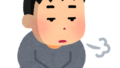

コメント